CMS: הוספת שדה לאוסף
4 דקות
אם אתם רוצים לאחסן מידע נוסף לגבי הפריטים הקיימים באוסף במערכת ניהול התוכן CMS, אתם יכולים לבחור מתוך מגוון רחב של סוגי שדות כדי להוסיף עוד שדות לאוסף, ואז גם לתת לכל שדה שהוספתם שם וטולטיפ שימושי שיופיע רק באוסף שלכם.
הוספת שדות חדשים לאוסף ב-CMS
כשאתם מוסיפים שדה חדש לאוסף, אתם יכולים לבחור את השדה שהכי מתאים לסוג התוכן שאתם רוצים לאחסן (למשל, טקסט, תמונה, תאריך, כתובת). לפרטים נוספים: סוגי התוכן השונים שאפשר לאחסן בכל סוג שדה
כדי להוסיף שדה לאוסף ב-CMS:
- היכנסו ל-CMS בדאשבורד של האתר. לחלופין, אפשר להקליק על CMS
 ב-editor, ואז על Your Collections (האוספים שלך).
ב-editor, ואז על Your Collections (האוספים שלך). - הקליקו על האוסף הרלוונטי.
- הקליקו על Manage Fields (ניהול השדות).
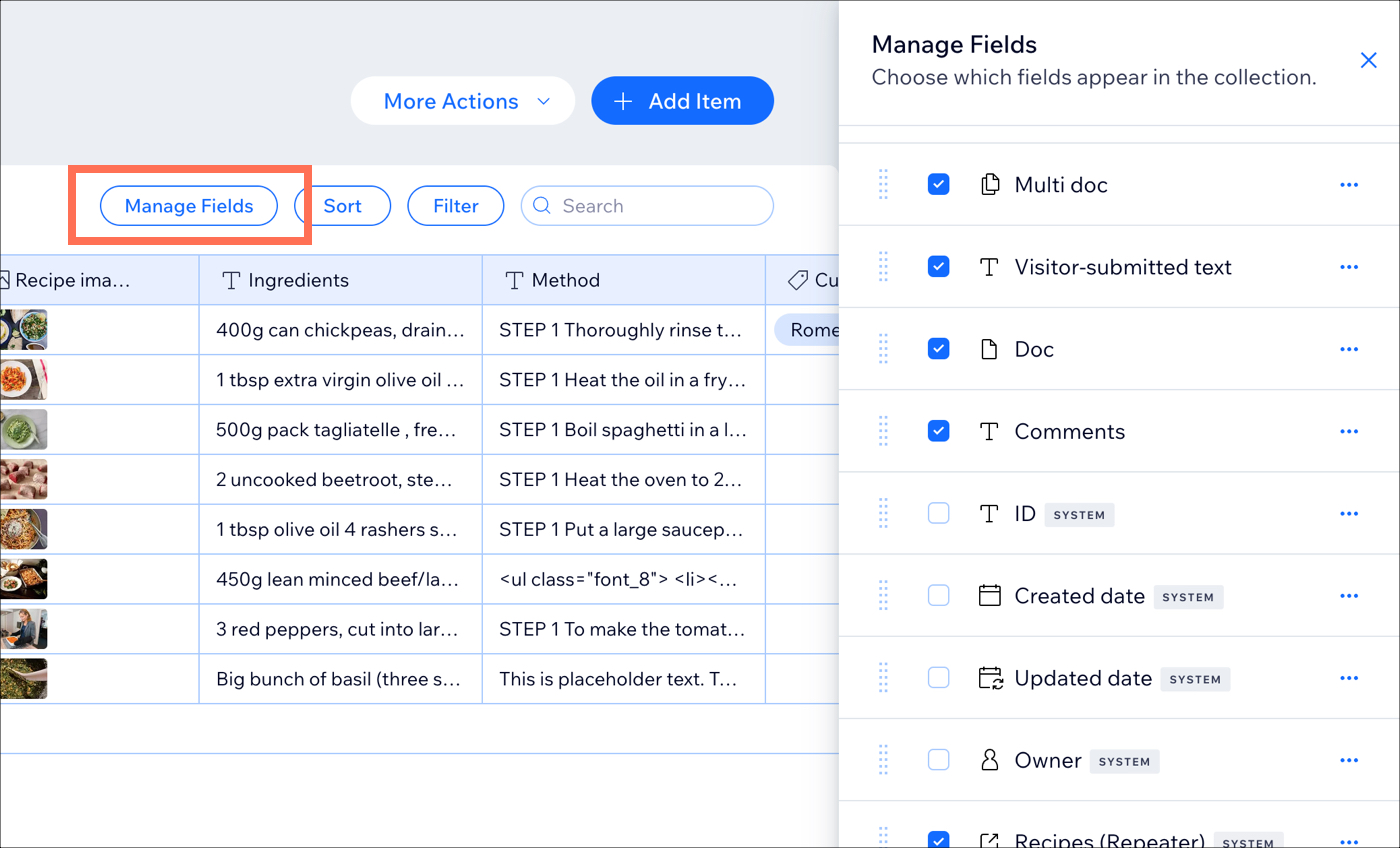
- הקליקו על + Add Field (הוספת שדה).
- בחרו את סוג השדה שאתם רוצים להוסיף והקליקו על Choose Field Type (בחירת סוג השדה).
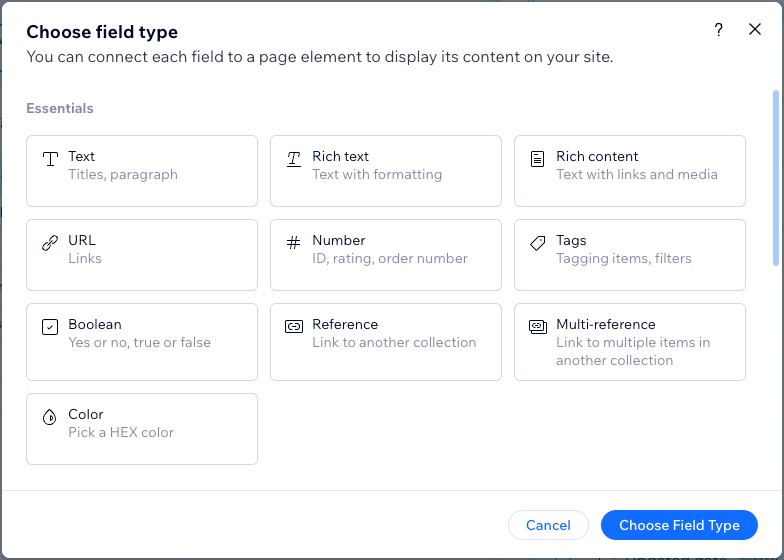
- תנו שם לשדה ב-Field name.
- (Velo בלבד) במידת הצורך, עדכנו את ה-Field ID (מזהה השדה) שנמצא בשימוש בקוד האתר. לא תהיה לכם אפשרות לעדכן את המזהה בהמשך.
- (לא חובה) הוסיפו טקסט עזרה כדי שיופיע טולטיפ ליד שם השדה באוסף.
- (סוגי שדות הטקסט והכתובת בלבד) הקליקו על המתג Personally Identifiable Information (פרטים אישיים מזהים) כדי להצפין מידע רגיש כמו מספרי זהות ודרכונים.
- הקליקו על Save (שמירה).
הקליקו למטה כדי ללמוד איך:
- להוסיף אימות לשדות כדי ליצור שדות חובה.
- להוסיף ערכי ברירת מחדל שמתווספים לשדה באפן אוטומטי כל פעם שמוסיפים פריט חדש. אתם יכולים להחליף את ערכי ברירת המחדל בתוכן משלכם בעת הצורך.
שאלות נפוצות
הקליקו למטה כדי לקרוא תשובות לשאלות הנפוצות ביותר על הוספת שדות.
איזה תוכן אפשר לאחסן בכל סוג שדה?
האם אפשר להוסיף שדות חובה?
האם אפשר להוסיף ערכי ברירת מחדל שמתמלאים אוטומטית כשנוספים פריטים חדשים?

